Online-basierte Software und Tools sind im Laufe der Jahre zuverlässig geworden. Heute kann sogar ziemlich fortschrittliche Bildschirmaufzeichnungssoftware direkt von Websites verwendet werden, die Online-Tools anbieten. In diesem Artikel werden wir zehn Online-Bildschirmrekorder Optionen, die Benutzer verwenden können, die keine neue Software auf ihren Computern installieren möchten. Diese Optionen sind ideal für schnelle Bildschirmaufzeichnungen, ohne Kompromisse bei der Qualität und beim Aufzeichnungsaufwand einzugehen. Um mehr über dieses Thema zu erfahren und herauszufinden, welcher Online-Bildschirmrekorder Ihren Anforderungen entsprechend am besten geeignet ist, lesen Sie bitte den folgenden Artikel weiter.

- Teil 1. So wählen Sie den besten Online-Bildschirmrekorder aus
- Teil 2. Top 10 Online-Bildschirmrekorder
- Teil 3. Welches ist das Beste
- Teil 4. Häufig gestellte Fragen zum Online-Bildschirmrekorder
Teil 1. So wählen Sie den besten Online-Bildschirmrekorder aus
Aufnahmequalität
Die Aufnahmequalität ist das wichtigste Element bei der Auswahl eines Online-Bildschirmrekorders. Da diese Aufnahmetools Ihren Bildschirm zusammen mit dem darin enthaltenen Filmmaterial aufzeichnen müssen, ist die Klarheit der Bildschirmaufnahmen vielleicht der wichtigste Faktor, den potenzielle Benutzer berücksichtigen müssen.
Aufnahmemodi
Neben der Qualität sind auch verschiedene Modi beim Bildschirmaufzeichnungsprozess wichtig. Die Verfügbarkeit verschiedener Modi ermöglicht es Benutzern, den richtigen für eine bestimmte Aufnahme zu verwenden, die sie erfassen möchten.
Unterstützung für Webcam-Aufzeichnung
Da Bild-in-Bild-Video ein wesentlicher Bestandteil der Videobearbeitung ist, ist ein Modus zum Aufzeichnen von Webcam-Aufnahmen eine wichtige Ergänzung. Indem Sie Bildschirmrekorder zum Aufzeichnen von Filmmaterial von Ihrer Webcam verwenden, können Sie sicherstellen, dass Ihre Facecams in guter Qualität aufgezeichnet werden.
Sicherheit
Da Sicherheit bei Online-Tools ein häufiges Anliegen ist, haben wir auch die in diesem Artikel vorgestellten Produkte untersucht. Wir haben uns überlegt, was jede Software mit den Benutzerdaten macht, und sichergestellt, dass potenzielle Benutzer vor unerwünschter Datennutzung geschützt sind.
Zusatzfunktionen
Nachdem wir die Bildschirmaufzeichnungsfunktionen jeder Software untersucht und getestet hatten, überprüften wir auch die in jedem Tool verfügbaren Zusatzfunktionen. Wir haben diese Funktionen untersucht, weil sie einen soliden Hinweis auf ihre Praktikabilität und allgemeine Benutzerfreundlichkeit bieten.
| Wie wir testen | |
| Wir haben das Bildschirmaufzeichnungsmenü jedes Tools gründlich getestet. | Wir haben das Hauptmenü und die Aufnahmeoberfläche jedes Tools untersucht, um seine Funktionen und die Voraussetzungen zum Starten der Online-Bildschirmaufnahme kennenzulernen. |
| Wir haben jedes Online-Tool verwendet, um Aufzeichnungen im Standardaufzeichnungsmodus bis zu 5 Stunden lang anzuzeigen. | Um zu testen, ob jedes Tool qualitativ hochwertige Bildschirmaufzeichnungen aufzeichnen kann, haben wir jedes Tool getestet, indem wir im standardmäßigen Bildschirmaufzeichnungsmodus bis zu 5 Stunden Bildschirmmaterial aufgezeichnet haben. |
| Der Vollbild-Aufnahmevorgang wurde vom Beginn der Aufnahme bis zum Exportieren des aufgezeichneten Filmmaterials überprüft. | Der komplette Bildschirmaufzeichnungsprozess jedes Tools wurde überprüft, indem seine Leistung vom Beginn der Aufzeichnung bis zum Dateiexport beobachtet wurde. |
Warum die Bluraycopys-Rezension vertrauenswürdig ist
- Alle in diesem Artikel vorgestellten Produkte wurden entsprechend ihrer Marktpopularität und Nachfrage ausgewählt.
- Das Team von Bluraycopys hat darauf geachtet, alle Produkte zu verwenden, um sie für diesen Artikel zu testen.
- Beim Überprüfen jeder Software haben wir die wichtigen Parameter getestet, darunter Aufnahmequalität, Aufnahmemodus, Unterstützung für Webcam-Aufzeichnung, Benutzersicherheit und zusätzliche Funktionen.
- Die Ergebnisse unserer Software-Tests wurden mit anderen seriösen Testseiten und Erfahrungen von Benutzern aus erster Hand abgeglichen.
- Wir haben zu jedem in diesem Artikel vorgestellten Online-Bildschirmrekorder sonstige Rückmeldungen analysiert, um eine objektive Bewertung bereitzustellen.
Teil 2. Top 10 Online-Bildschirmrekorder
Top 1. Kostenloser Online-Bildschirmrekorder
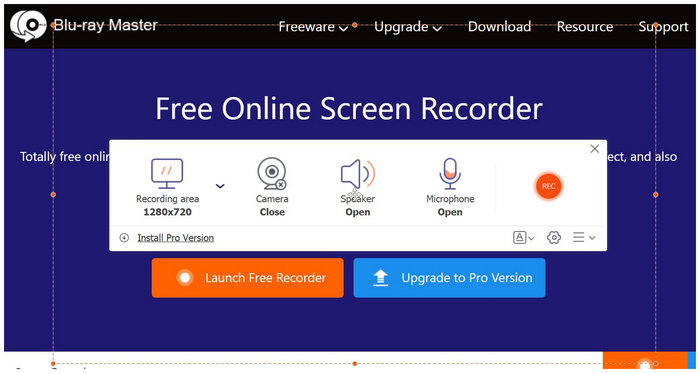
Beste für: Benutzer, die hochwertige Bildschirmaufnahmen im MP4- oder WMV-Format speichern möchten.
Spezifikationen:
- AufnahmeformatFormat: MP4, WMV
- Aufnahmemodi: Webcam-Recorder, Vollbild, Abschnittsaufzeichnung
- Unterstützte Plattformen: Google Chrome, Mozilla Firefox, Safari und andere Browser.
- Audioaufzeichnungsoption: System-Audiorecorder, Mikrofonrecorder, System- und Mikrofon-Audio
- Aufnahmebildrate: 20FPS, 24FPS
Wir beginnen diese Liste mit der zuverlässigsten Option in dieser Liste mit niemand anderem als Blu-ray Master's Free Screen Recorder Online. Wenn es um Benutzerfreundlichkeit geht, ist diese Software die ideale Option für Benutzer, die ihre Bildschirme effizient und ohne komplizierte zusätzliche Schritte aufzeichnen möchten. Dies ist möglich, da das Tool seine Aufnahmeschnittstelle auf dem Computer selbst installiert und dadurch schneller und zuverlässiger ist als rein onlinebasierte Software.
Da das Aufnahmetool in der Hardware selbst ausgeführt wird, ist es zuverlässiger, da für die Verwendung keine leistungsstarke Internetverbindung erforderlich ist. Dies macht das Tool ideal für die Aufzeichnung hardwareintensiver Anwendungen wie moderner Spieleveröffentlichungen, Geschäftstreffen in virtuellen Konferenz-Apps und Online-Kurse. Darüber hinaus ist das Tool mehr als in der Lage, Bildschirme auf Video-Sharing-Sites aufzuzeichnen, um ähnliche Inhalte auch offline anzusehen.
Diese Option ist ideal für Benutzer, die ihr Voiceover aufzeichnen möchten, da sie problemlos mit dem Mikrofon aufgenommenes Audio aufnehmen kann. Dies ist jedoch nur einer der in der Software verfügbaren Aufnahmemodi; ein Modus zum Aufzeichnen von Systemaudio und Mikrofon plus Geräteaudio ist ebenfalls verfügbar.
Wenn Sie Aufnahmetools für allgemeine Bildschirmaufzeichnungszwecke verwenden möchten, ist Free Screen Recorder Online die sicherste Wahl, da dieses Tool alle wichtigen Funktionen zur Bildschirmaufzeichnung auf einmal bietet.
Pro
- Einfach einzurichten.
- Einfache und klar gestaltete Benutzeroberfläche.
- Mehrere Aufnahmebereichsoptionen.
Nachteile
- Die Online-Version hat weniger Funktionen als die Premium-Version.
Top 2. Apowersoft Online-Bildschirmrekorder
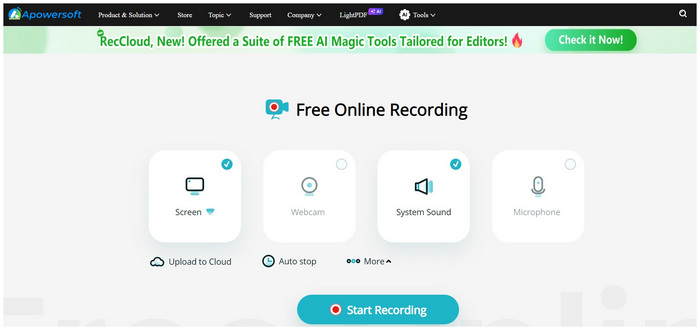
Beste für: Benutzer, die die kostenlose Version von Apowersoft ausprobieren möchten, bevor sie das Premiumangebot kaufen.
Spezifikationen:
- Aufnahmeformat: MP4
- Aufnahmemodi: Webcam, Fenster, Vollbild
- Unterstützte Plattformen: Google Chrome, Mozilla Firefox
- Audioaufzeichnungsoption: System-Audio, Mikrofon-Audio
- Aufnahmebildrate: 20 FPS
Wenn Sie nach einer Software zum Aufzeichnen von Videos aus dem Internet suchen, ist der Apowersoft Online Screen Recorder eine gute Option. Dies ist noch idealer für Benutzer, die den kostenlosen Online-Bildschirmrekorder von Apowersoft ausprobieren möchten, bevor sie die aktualisierte und kostenpflichtige Version kaufen. Darüber hinaus verfügt die Premiumversion des Tools über zusätzliche praktische Upgrades wie Cloud-Upload und automatisches Stoppen der Aufnahme.
Pro
- Hat eine optionale Premium-Version.
- Aufnahmen verfügen über eine Auto-Stopp-Funktion.
Nachteile
- Fordern Sie von Benutzern eine Anmeldung auf, um das aufgezeichnete Video herunterzuladen.
- Die Website enthält Werbung.
Top 3. Bildschirmaufnahme

Beste für: Benutzer, die um ihre Privatsphäre besorgt sind.
Spezifikationen:
- Aufnahmeformat: MP4
- Aufnahmefunktionen: Webcam, Fenster, Vollbild
- Unterstützte Plattformen: Google Chrome, Mozilla Firefox, Microsoft Edge, Opera-Browser
- Audioaufzeichnungsoption: System-Audio, Mikrofon-Audio
- Aufnahmebildrate: 20 FPS
Die Bildschirmaufnahme sollte die erste Wahl für Benutzer sein, denen ihre Privatsphäre am Herzen liegt. Dieser Online-Bildschirmrekorder priorisiert die Privatsphäre der Benutzer, indem er Videoaufzeichnungen erstellt, die nicht auf seinen Online-Servern gespeichert werden. Es ist auch hilfreich, dass das Tool eine Desktop-Version für einen effizienteren Aufnahmeprozess hat.
Pro
- Aufnahmen können ohne Download gestartet werden.
- Gewährleistet die Privatsphäre der Benutzer.
Nachteile
- Aufgezeichnete Videos haben Wasserzeichen.
Top 4. ScreenApp
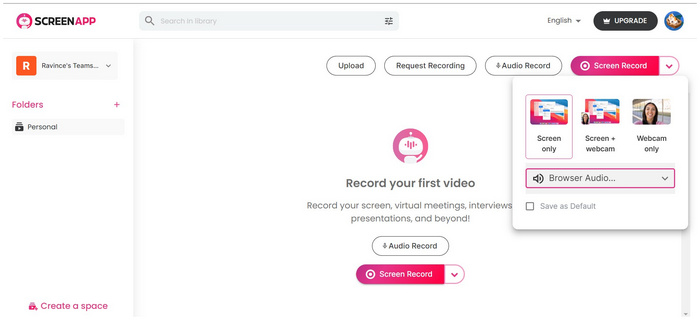
Beste für: Benutzer, die den Verlauf der Bildschirmaufzeichnung in einem Online-Konto speichern möchten.
Spezifikationen:
- Aufnahmeformat: MP4
- Aufnahmefunktionen: Nur Webcam, Nur Bildschirm, Bildschirm + Webcam
- Unterstützte Plattformen: Google Chrome, Mozilla Firefox, Microsoft Edge, Opera-Browser
- Audioaufzeichnungsoption: System-Audio, Mikrofon-Audio
- Aufnahmebildrate: 20 FPS
Die obligatorische Registrierungspflicht von ScreenApp, bevor der Online-Bildschirmrekorder verfügbar ist, stellt eine erhebliche Hürde für Benutzer dar, die Online-Tools verwenden möchten. Sobald diese kleine Blockade jedoch beseitigt ist, wird das Speichern des Aufnahmeverlaufs durch das in jedem Konto verfügbare Ordnersystem effizienter und einfacher zugänglich. Dies ist eine ideale Funktion für Benutzer, die Speicherplatz sparen möchten, indem sie auf Cloud-Speicher zurückgreifen.
Pro
- Ihr Kontosystem kann Bildschirmaufzeichnungen in ihrer Online-Bibliothek speichern.
- Bildschirmaufzeichnungen können in Ordnern organisiert werden.
Nachteile
- Neue Benutzer müssen sich anmelden.
- Ihre kostenlose Software ist hinsichtlich der Funktionen eingeschränkt.
Top 5. FlexClip-Bildschirmrekorder
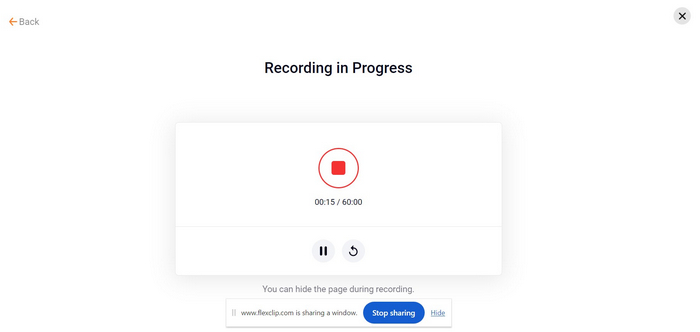
Beste für: Benutzer, die einen anpassbaren Aufnahmevorgang wünschen.
Spezifikationen:
- Aufnahmeformat: MP4
- Aufnahmefunktionen: Nur Webcam, Nur Bildschirm, Bildschirm + Webcam
- Unterstützte Plattformen: Google Chrome, Mozilla Firefox, Microsoft Edge, Opera-Browser
- Audioaufzeichnungsoption: System-Audio, Mikrofon-Audio, System- + Mikrofon-Audio, Stummgeschaltet
- Aufnahmebildrate: 20 FPS
FlexClip sollte die erste Wahl für Benutzer sein, die eine hochgradig anpassbare Software in Bezug auf Bildschirm- und Audioaufzeichnungsoptionen wünschen. Dies wurde so gemacht, weil das Tool über drei Aufnahmemodi verfügt: Webcam, Bildschirm und Bildschirm + Webcam. Andererseits kann die Audioaufzeichnungsoption zwischen „System exklusiv“, „Nur Mikrofon“, „System und Mikrofon“ oder „Vollständig stumm“ gewählt werden. FlexClip ist die am besten anpassbare Option in dieser Liste.
Pro
- Mehrere Aufnahmemodi.
- Vielseitige Optionen zur Audioaufzeichnung.
Nachteile
- Aufgezeichnete Videos lassen sich nur schwer herunterladen.
- Nachdem der Aufnahmevorgang abgeschlossen ist, ist der Download-Button schwer zu finden.
Top 6. Panopto
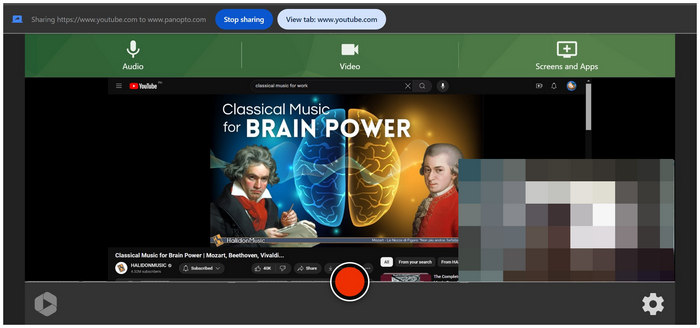
Beste für: Fans einer minimalistischen und unkomplizierten Benutzeroberfläche.
Spezifikationen:
- Aufnahmeformat: MP4
- Aufnahmefunktionen: Webcam, Vollbild, Anwendungen öffnen
- Unterstützte Plattformen: Google Chrome, Mozilla Firefox, Microsoft Edge, Opera-Browser
- Audioaufzeichnungsoption: Mikrofon-Audio, System-Audio
- Aufnahmebildrate: 20 FPS
Panopto ist die Software mit der unkompliziertesten Benutzeroberfläche in dieser Liste. Sobald die Website des Tools geöffnet wurde, können die Einstellungen, Modi und die Aufnahmeschaltfläche der Bildschirmaufzeichnung sofort aufgerufen werden. Trotz fehlender Schaltflächenbeschriftung sind die Aufnahmeoptionen leicht zu verstehen, da das Online-Tool schnell genug ist, um die Einstellungen der Bildschirmaufzeichnung fast sofort zu verarbeiten.
Vor diesem Hintergrund sollte Panopto für Liebhaber des Minimalismus die erste Wahl sein.
Pro
- Eine einfache Website mit direkt auf dem Bildschirm verfügbaren Aufnahmeschaltflächen.
- Sehr schneller und effizienter Aufnahmevorgang.
Nachteile
- Eine zu einfache Schnittstelle liefert weniger Informationen.
- Bei unerfahrenen Benutzern kann es enttäuschend sein.
Top 7. Kostenloser Online-Bildschirmrekorder von iTop
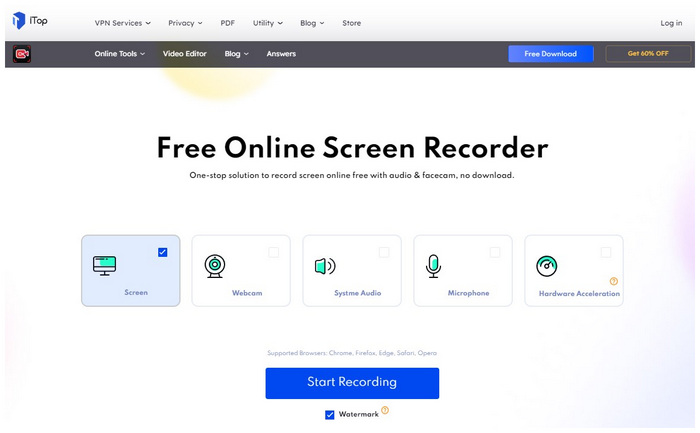
Beste für: Benutzer von Computern, die GPU-Beschleunigung für eine effizientere Verarbeitung unterstützen können.
Spezifikationen:
- Aufnahmeformat: MP4
- Aufnahmefunktionen: Webcam, Vollbild
- Unterstützte Plattformen: Google Chrome, Mozilla Firefox, Microsoft Edge, Opera, Safari
- Audioaufzeichnungsoption: System-Audio, Mikrofon-Audio
- Aufnahmebildrate: 20 FPS
Die GPU-Beschleunigung ist eine leistungsstarke Ergänzung für ressourcenintensive Software wie Bildschirm- und Webcam-Aufzeichnung Tools. Aus diesem Grund können ältere Computer bei der Verwendung dieser Software Probleme haben. Glücklicherweise unterstützt iTop Free Online Screen Recorder GPU-Beschleunigung, sodass die Software zusätzliche Hardwareleistung Ihres Geräts nutzen kann. Dies macht das Tool zu einer soliden Option für Benutzer von Einsteigercomputern oder weniger leistungsstarken Computern.
Darüber hinaus könnte die modern gestaltete Benutzeroberfläche des iTop Free Online Screen Recorders ihn für Benutzer attraktiver machen, die Fans moderner Aufnahmesoftware sind.
Pro
- Die einzige Software in dieser Liste, die eine GPU-Beschleunigungsoption bietet.
- Die GPU-Beschleunigungsfunktion macht die Software aufgrund ihrer verschiedenen Aufnahmemodi effektiver.
Nachteile
- Wenn Sie die Premium-Version nicht abonniert haben, werden Videoaufnahmen mit einem Wasserzeichen versehen.
Top 8. Kostenloser Bildschirmrekorder Loom
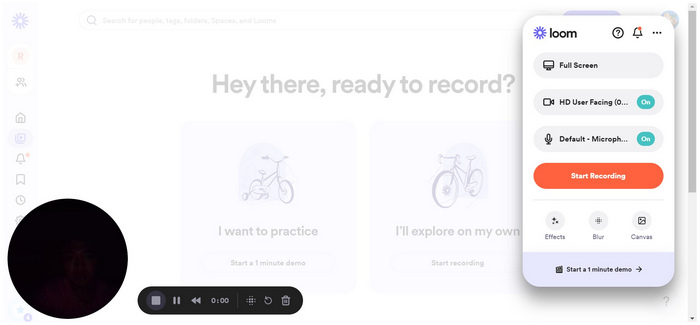
am besten für: Benutzer, die Zuverlässigkeit von einer Browsererweiterung erwarten.
Spezifikationen
- AufnahmeformatMP4
- AufnahmefunktionenWebcam, Fenster, Vollbild, Browser-Tab
- Unterstützte PlattformenGoogle Chrome, Mozilla Firefox, Microsoft Edge, Opera Browser
- AudioaufzeichnungsoptionSystem-Audio, Mikrofon-Audio
- Aufnahmebildrate20FPS
Webstuhl kann als Brücke zwischen Online-Bildschirmrekordern und herkömmlicher Bildschirmaufzeichnungssoftware angesehen werden. Dies liegt daran, dass das Tool als Browsererweiterung verfügbar ist. Benutzer müssen das Tool vom Erweiterungsmarkt ihres Browsers herunterladen. Es wird jedoch nicht auf dem Gerät selbst installiert. Aufgrund seines Hintergrunds als Browsererweiterung ist dieses Tool effizienter als Tools, die direkt auf ihrer Website ausgeführt werden.
Wenn Sie für Ihre Online-Meetings eine browserbasierte virtuelle Konferenzoption wie Google Meet verwenden, sollte die Browsererweiterung Loom Free Screen Recorder Ihre bevorzugte Software sein.
Pro
- Professionell aussehende Hauptschnittstelle.
- Herunterladbar als Browsererweiterung.
- Zuverlässiger, da das Tool in den Browser integriert ist.
Nachteile
- Die Schaltfläche zum Ausschalten der Webcam-Aufnahmen ist in der Hauptoberfläche versteckt.
Top 9. Flixier Online-Bildschirmrekorder
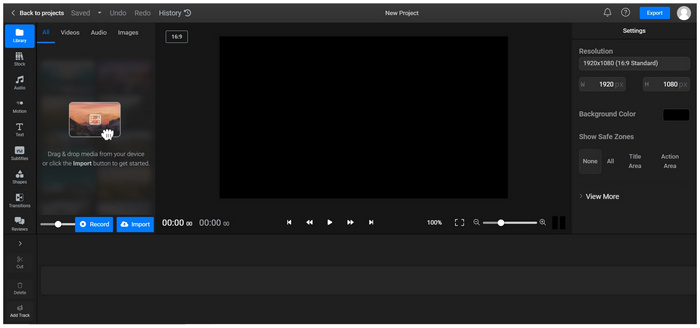
Beste für: Fortgeschrittene Benutzer, die nach der Bildschirmaufzeichnung einen herkömmlichen Video-Editor verwenden möchten.
Spezifikationen:
- AufnahmeformatMP4
- AufnahmefunktionenWebcam, Fenster, Vollbild, Webcam + Bildschirm, Geteilter Bildschirm
- Unterstützte PlattformenGoogle Chrome, Mozilla Firefox, Microsoft Edge, Opera Browser
- AudioaufzeichnungsoptionSystem-Audio, Mikrofon-Audio
- Aufnahmebildrate20FPS
Unter den Optionen in dieser Liste ist Flixier Online Screen Recorder vielleicht die fortschrittlichste. Dieses Tool verfügt über ein Bearbeitungsfenster, das es mit der Komplexität und Tiefe herkömmlicher Videobearbeitungstools aufnehmen kann, was es zu einer guten Option für erfahrene Videoeditoren macht. Leider macht diese Komplexität es zu einer weniger als optimalen Option für Anfänger oder für diejenigen, die schnell eine Bildschirmaufnahme machen möchten. Seine Stärken sind jedoch mehr als lobenswert, wenn es von Benutzern verwendet wird, die seine Bearbeitungsfunktionen effektiv nutzen können.
Der Flixier Online Screen Recorder sollte nur von Videoeditoren verwendet werden, die über genügend Erfahrung verfügen, um seine Fähigkeiten als 2-in-1-Software voll auszuschöpfen.
Pro
- Vielseitige Aufnahmemodi.
- Die Bearbeitung nach der Aufnahme ist hinsichtlich der verfügbaren Bearbeitungsoptionen erstklassig.
Nachteile
- Überwältigende Bearbeitungsoberfläche für Anfänger.
Top 10. Invideo-Bildschirmrekorder-Tool online
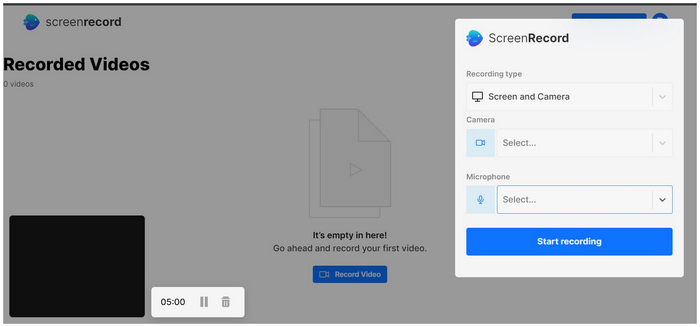
Beste für: Benutzer, die Bild-in-Bild-Gesichtskameras erstellen möchten.
Spezifikationen:
- Aufnahmeformat: MP4
- Aufnahmefunktionen: Webcam, Vollbild, Bildschirm + Webcam
- Unterstützte Plattformen: Google Chrome, Mozilla Firefox, Microsoft Edge, Opera-Browser
- Audioaufzeichnungsoption: System-Audio, Mikrofon-Audio
- Aufnahmebildrate: 20 FPS
Ähnlich wie bei ScreenApp müssen sich auch beim Invideo Screen Recorder Tool Online neue Benutzer anmelden, bevor sie auf das Aufnahmetool zugreifen können. Da dieser Nachteil für neue Benutzer möglicherweise so schwerwiegend ist, dass sie das Tool nicht weiter verwenden, ist das Tool nicht die effizienteste Option in dieser Liste. Dieses Kontosystem hat jedoch auch seine starken Vorteile. Ein Beispiel ist, dass der Aufnahmeverlauf auf ihren Servern gespeichert werden kann. Diese Funktion ist für Benutzer, die vorhaben, ihre Bildschirme häufig aufzuzeichnen, überzeugend genug.
Es ist auch hilfreich, dass die Aufnahmemodi dieses Tools vielseitig genug für verschiedene Arten von Aufnahmeprozessen sind. Insbesondere Facecam-Bild-in-Bild ist eine gute Option für die Bildschirmaufzeichnung, da es Ihren Aufnahmen einen persönlichen Wert verleiht.
Pro
- Online-Konten können den Aufnahmeverlauf speichern und sind daher ideal für Benutzer, die eine langfristige Bibliothek mit Bildschirmaufzeichnungen wünschen.
- Bei Verwendung eines externen Geräts kann der Kameraausgang ausgewählt werden.
Nachteile
- Neue Benutzer müssen sich anmelden.
- Anfällig für Aufnahmefehler.
Teil 3. Welches ist das Beste
Unter den vorgestellten Artikeln ist Free Screen Recorder Online der zuverlässigste in den Top Ten. Diese Option wurde als bestes Online-Bildschirmaufzeichnungstool ausgewählt, da es über die praktischsten Audio- und Bildschirmaufzeichnungsmodi verfügt. Darüber hinaus bietet es mit WMV auch ein zusätzliches Dateiformat. Dieses zusätzliche Format ist eine großartige Datei für Videoplayer, die unter dem Windows-Betriebssystem laufen.
Einen detaillierten Vergleich der einzelnen Tools finden Sie in unserer ausführlichen Tabelle unten:
| Online-Sprachrekorder | Gute Bildschirmaufnahmequalität | Audio-Aufnahmemodi | Bildschirmaufzeichnungsmodi | Dateiformat der aufgezeichneten Ausgabe |
| Free Screen Recorder Online | • System-Audiorecorder • Mikrofon-Recorder • System- und Mikrofon-Audio | • Webcam-Recorder • Vollbild • Bildschirmabschnittsaufzeichnung | Format: MP4, WMV | |
| Apowersoft Online-Bildschirmrekorder | • System-Audio • Mikrofon-Audio • System- und Mikrofon-Audio | • Webcam • Fenster • Vollbild | MP4 | |
| Bildschirmaufnahme | • System-Audio • Mikrofon-Audio • System- und Mikrofon-Audio | • Webcam • Fenster • Vollbild | MP4 | |
| ScreenApp | • System-Audio • Mikrofon-Audio • System- und Mikrofon-Audio | • Nur Webcam • Nur Bildschirm •Bildschirm + Webcam | MP4 | |
| FlexClip Bildschirm Recorder | • System-Audio • Mikrofon-Audio • System- und Mikrofon-Audio | • Nur Webcam • Nur Bildschirm • Bildschirm + Webcam | MP4 | |
| Panopto | • Mikrofon-Audio • System-Audio • System- und Mikrofon-Audio | • Webcam • Vollbild • Offene Anwendungen | MP4 | |
| Kostenloser Online-Bildschirmrekorder von iTop | • System-Audio • Mikrofon-Audio • System- und Mikrofon-Audio | • Webcam • Vollbild | MP4 | |
| Kostenloser Bildschirmrekorder von Loom | • System-Audio • Mikrofon-Audio • System- und Mikrofon-Audio | • Webcam • Fenster • Vollbild • Browser-Tab | MP4 | |
| Flixier Online Screen Recorder | • System-Audio • Mikrofon-Audio • System- und Mikrofon-Audio | • Webcam • Fenster • Vollbild • Webcam + Bildschirm • Geteilter Bildschirm | MP4 | |
| Invideo Online-Bildschirmrekorder | • System-Audio • Mikrofon-Audio • System- und Mikrofon-Audio | • Webcam • Vollbild • Bildschirm + Webcam | MP4 |
Teil 4. Häufig gestellte Fragen zum Online-Bildschirmrekorder
-
Kann eine Website erkennen, ob Sie eine Bildschirmaufzeichnung durchführen?
Dies hängt von den Sicherheitsfunktionen der Website ab. Die meisten Websites haben jedoch keine ausreichenden Sicherheitsvorkehrungen, wenn es um die Bildschirmaufzeichnung geht. Das Aufzeichnen von Websites ist jedoch sicher.
-
Gibt es einen Online-Bildschirmrekorder ohne Zeitlimit?
Ja, die gibt es. Ein Beispiel dafür ist der kostenlose Online-Bildschirmrekorder von Blu-ray Master. Diese Option bietet auch anpassbare Einstellungen für Videoqualität und -format. Es ist einer der zuverlässigsten Bildschirmrekorder, die kostenlos online verwendet werden können.
-
Kann jemand erkennen, ob Sie eine Bildschirmaufzeichnung machen?
Nein, gibt es nicht. Die Aktivität der Bildschirmaufzeichnungssoftware kann nur auf Ihrem Computer erkannt werden. Sie sind sicher, wenn Sie Ihren Bildschirm jederzeit aufzeichnen möchten.
-
Gibt es ein Zeitlimit für die Bildschirmaufzeichnung?
Die Aufnahmebeschränkungen werden von der Bildschirmaufzeichnungssoftware festgelegt. Glücklicherweise gibt es Optionen ohne Aufnahmezeitbeschränkung. Der kostenlose Online-Bildschirmrekorder von Blu-ray Master ist ein Beispiel.
-
Sind Webbrowser-Bildschirmrekorder eine gute Option?
Ja, das sind sie, solange Sie das richtige Programm entsprechend Ihren Anforderungen auswählen. Für den allgemeinen Gebrauch ist der kostenlose Online-Bildschirmrekorder von Blu-ray Master eine der sichersten Optionen.
Einpacken
Nachdem nun zehn der zuverlässigsten Online-Bildschirmaufzeichnungstools vorgestellt wurden, hoffen wir, dass dieser Artikel Ihnen bei der Entscheidung helfen kann, welches dieser Tools Ihren Anforderungen entsprechend die am besten geeignete Option ist. Wenn Sie sich immer noch nicht sicher sind, was Sie wählen sollen, denken Sie daran, dass der kostenlose Online-Bildschirmrekorder von Blu-ray Master eine gute Option für alle Arten allgemeiner Bildschirmaufzeichnungsanforderungen ist.
Bitte teilen Sie diesen Artikel online, um anderen Menschen, die nach einem zuverlässigen Online-Bildschirmrekorder suchen, bei der Entscheidung zu helfen, welche Option für sie am besten ist.

